PPT美化大师-ppt幻灯片软件美化插件-PPT美化大师下载 v2.0.9.0489官方版
时间:2024-1-10作者:未知来源:三度网教程人气:
- 软件工具是指为支持计算机软件的开发、维护、模拟、移植或管理而研制的程序系统。它是为专门目的而开发的,在软件工程范围内也就是为实现软件生存期中的各种处理活动(包括管理、开发和维护)的自动化和半自动化而开发的程序系统。电脑软件工具的种类繁多,软件工具分为六类:模拟工具、开发工具、测试和评估工具、运行和维护工具、性能质量工具和程序设计支持工具。
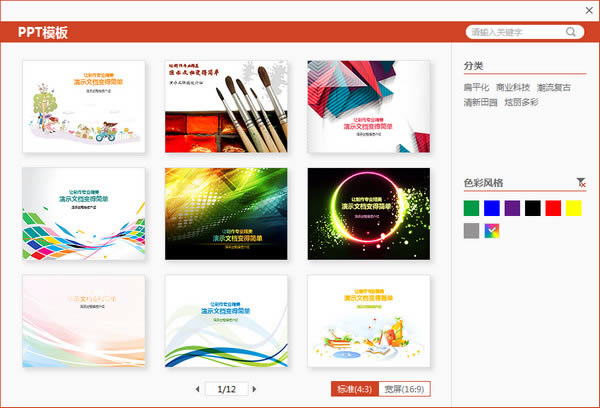
ppt美化大师是款是款配合Office使用的ppt美化插件,内置精美图示、创意画册、实用形状等丰富素材,超强的智能美化PPT功能让你不用再担心自己的PPT太普通,让你创造出精美专业的总结、报告、汇报、方案等,堪称PPT创作神器。
PPT美化大师功能
图表图示:图形表达利器,各种逻辑关系图示图表,一键插入PPT中,自动匹配PPT配色方案。
图片素材:海量图片素材库,无背景,无logo,无水印的高质量图片,一键插入PPT,适用于各种排版与美化。
画册相册:极具个性的电子相册,点几下鼠标,选几张照片,瞬间完成精美的画册制作,与亲人、朋友、同事乐享成果。
图形形状:PPT中形状的强力扩展,各种特殊形状、图标,自动适应PPT的色彩,为PPT画龙点睛。
PPT美化大师特色
1、海量在线模板素材
PPT美化大师内置有丰富的专题模板、创意画册、精美图标、实用形状等,细致分类,持续更新,无论是何种美化需求,ppt美化大师都可以满足您。
2、一键美化,体验智能
无需纠结每张幻灯片的设计了,通过美化魔法师,一键全自动智能美化,精美专业的ppt即刻呈现,老板再也不用担心我的ppt了;
3、一键输出只读ppt,安全方便
许多网友为了保证生成的只读效果而保存为pdf格式,现在只要一键转为只读模式,无需转为pdf,不可更改,不可复制;
4、完美结合,共享畅快
PPT美化大师可完美嵌套在office中,系统稳定,操作简易,运行快速。
PPT美化大师安装
1.到本站下载安装ppt美化大师,打开安装程序,点击更改路径,开始立即安装
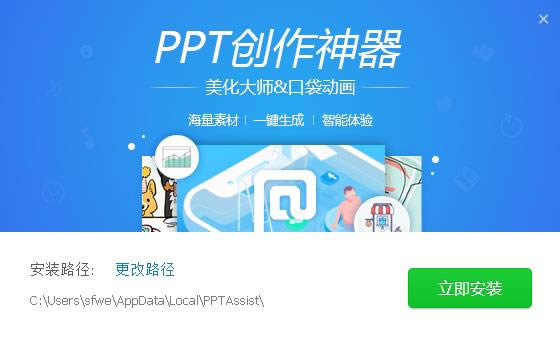
2.即将开始安装口袋插件,点击继续安装
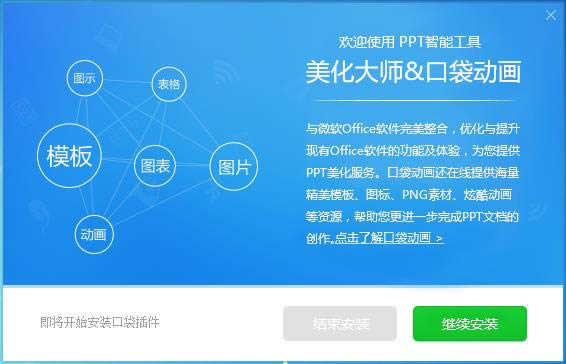
3.如果你不想要的话点击右上角“×”,确定即可
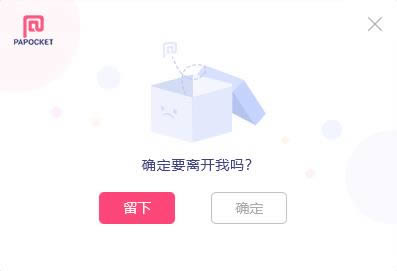
PPT美化大师常见问题解析
1.打开图片、模板、幻灯片等界面,没有显示任何内容?
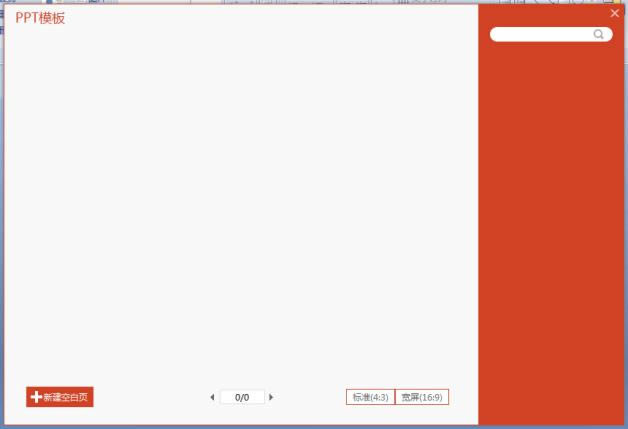
解决方法
这种情况是由于系统IE浏览器设置被修改导致不能执行js脚本。
(1)同时按键盘的Alt+F4或者Esc键关闭空白窗口。
(2)尝试恢复IE默认设置,设置IE默认安全级别,重置IE浏览器。完成后退出所有office程序和IE浏览器,重新打开。
(2)第2点不能解决,可以尝试重装IE浏览器或者升级IE浏览器,具体方法同样根据自己IE版本,系统版本百度一下。2.打开图片、模板、幻灯片等界面,缩略图显示符号“X”?
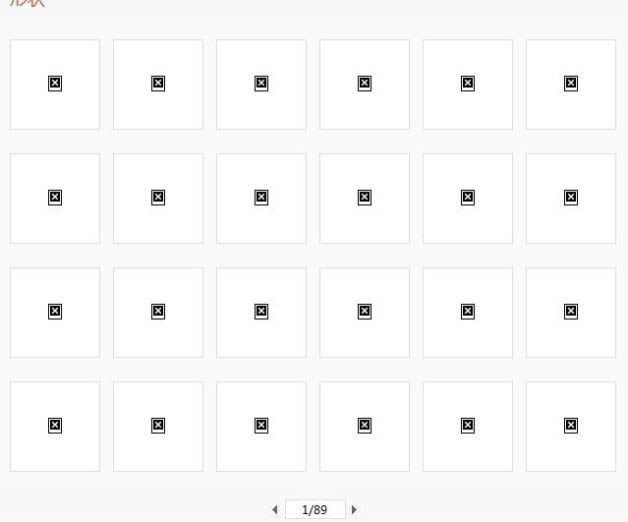
出现此问题是由于系统IE浏览器不能正常显示PNG图片导致。可能是IE的设置或者注册表信息缺失或者被修改。
(1)恢复IE浏览器默认设置,设置IE默认安全级别,重置IE浏览器。具体方法根据自己IE版本百度搜索,完成后退出所有office程序和IE浏览器,重新打开。
(2)第1点不能解决,可以百度搜索“IE不能显示PNG图片”,解决方法可能涉及修改注册表的操作(需要谨慎操作)。或者尝试重装一下IE浏览器3.PPT美化大师移除禁用项目的操作方法:
1、PPT美化大师在PPT被禁用后就不能使用此插件了,如果想要重新启动,这里小编以打开Office 2007介绍,我们先启动PPT软件,然后打开【PowerPoint选项】, 操作如下图:
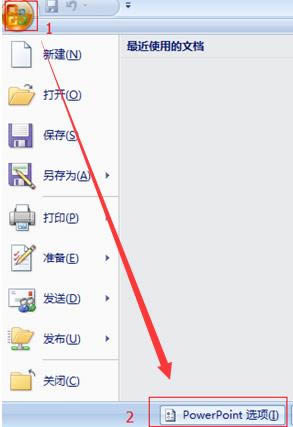
2、接着我们在【PowerPoint选项】里点击【加载项】 》 在“管理”选项里选择【禁用项目】 》 点击【转到】。点击“转到”后就会弹出一个【禁用项目】的窗口,在列表里选择希望重新启用的项目,这里选择PPT美化大师(pptassist.dll)后点击【启用】,这样就可以将PPT美化大师重新添加到PPT中了。根据下图所示操作即可。
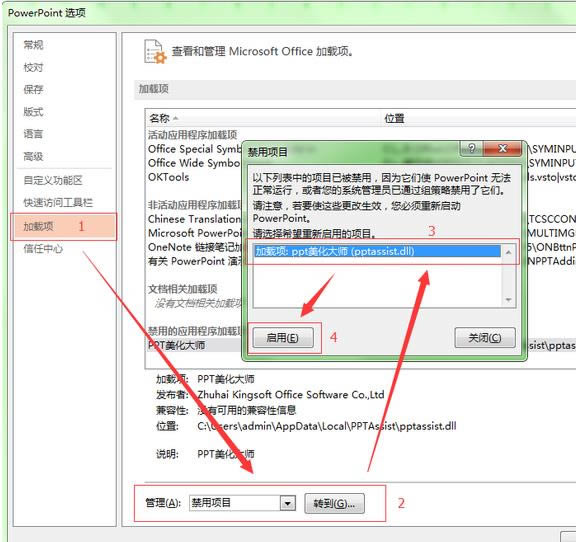
3、Office 2010/2013操作如下图,点击“选项”之后,修改与上述的Office2007步骤相同,大家参考步骤2即可,这里就不详细介绍了。
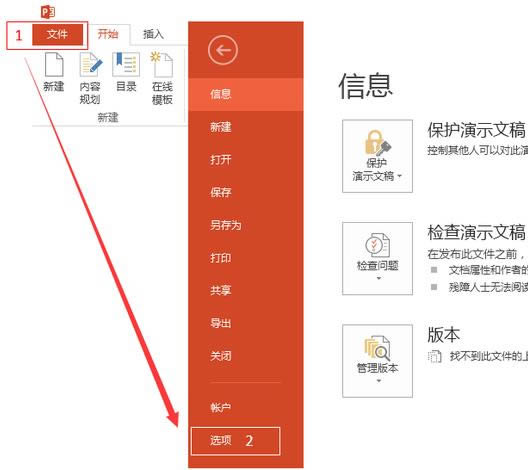 开发软件工具的最终目的是为了提高软件生产率和改善软件的质量。
开发软件工具的最终目的是为了提高软件生产率和改善软件的质量。下载地址
- PC版
